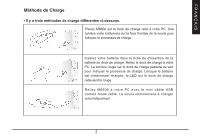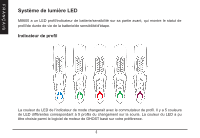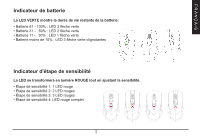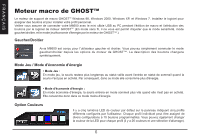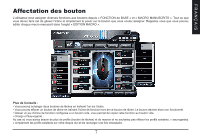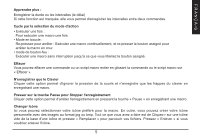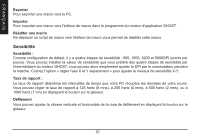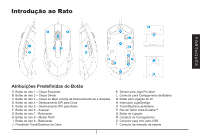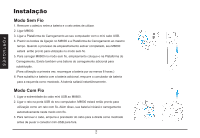Gigabyte Aivia M8600 V2 User Manual - Page 52
Affectation des bouton
 |
View all Gigabyte Aivia M8600 V2 manuals
Add to My Manuals
Save this manual to your list of manuals |
Page 52 highlights
FRANÇAIS Affectation des bouton L'utilisateur peut assigner diverses fonctions aux boutons depuis « FONCTION de BASE » et « MACRO MANUSCRITS ». Tout ce que vous devez faire est de glisser l'icône et simplement le poser sur le bouton que vous voulez assigner. Rappelez vous que vous pouvez éditer chaque macro manuscrit dans l'onglet « EDITION MACRO ». Plus de Conseils : • Vous pouvez échanger deux boutons de tâches en traînant l'un sur l'autre. • Vous pouvez effacer un bouton de tâche en traînant l'icône de fonction hors de ce bouton de tâche. Le bouton devient alors non fonctionnel. • Glisser un jeu d'icône de fonction configurée a un bouton vide, vous permet de copier cette fonction au bouton vide. • Charge et Sauvegarde : Au cas où vous auriez besoin de plus de profils (bouton de tâches) et de macros et ne souhaitez pas effacer les profils existants, « sauvegardez » simplement les profils existants sur votre disque dur et les recharger une fois nécessaire. 7